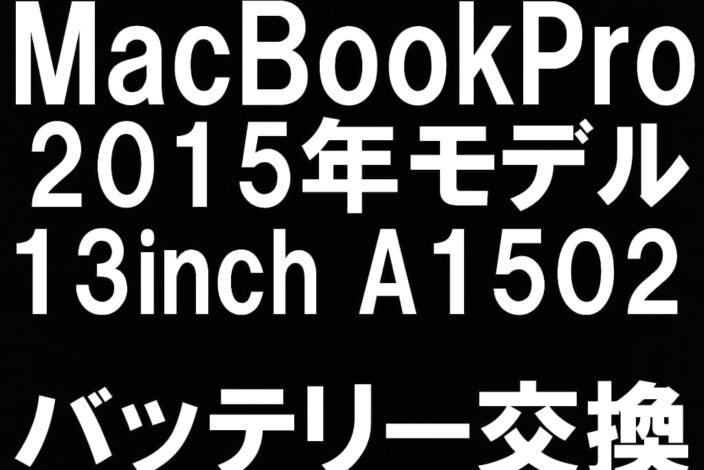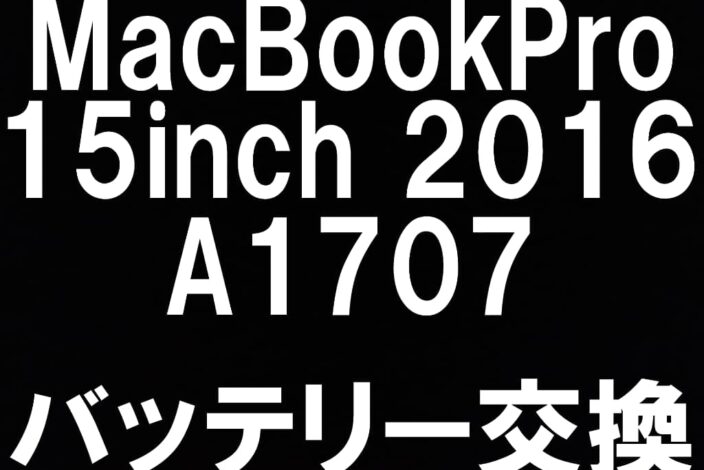その他・修理箇所不明
【3DS修理】ブチっと異音がなり電源が落ちる!?スピーカーケーブル交換方法を解説!
今回の修理概要
- 概要
- 3DS LL スピーカーケーブル交換
- 修理日
- 2021年5月19日
- 機種名・型番
- 3DS LL
- 症状
- 勝手に電源が切れてしまう
- 修理金額
- 要お問合わせ

先日任天堂さんで修理受付終了が発表された3DS/3DSLLですが、今でも根強い人気を誇っています。
そんな3DSが陥りやすい致命的な症状があります。
その症状というのは電源ボタンを押すと…

青ランプは光るものの、プツンと異音が聞こえて電源が切れてしまうというものです。
この症状の場合、ほぼ確実にスピーカーケーブルが損傷してしまっています。
3DSは開閉する形状なので、蝶番内部のケーブルに液晶を及ぼします。
何千回、何万回と開閉することで、ついには内部のケーブルの一部が断線してしまう、ということです。
結果、今回のように3DSの電源が入らなくなってしまいます。
逆に言うと、この症状の場合はスピーカーケーブル交換することで元通り改善させることが出来ます!
と言っても、スピーカーケーブル交換は非常に難易度の高い修理です。
今回は100枚以上の写真を使ってできるだけ分かりやすく解説させて頂きます!
分解前の確認
まず分解前に以下の3点を確認します。
①ゲームソフトトレイ
②タッチペン
③SDカードトレイ
それでは順番に見ていきます。
まずはゲームソフトトレイです。

ゲームソフトが入っていないか確認します。
入っていたら抜いておきます。
次にゲームソフト横のタッチペンです。

もし入っていればこのように取り出します。
そして最後にSDカードトレイです。

特にSDカードは要注意です。
SDカードが入ったまま分解しようとするとSDカードが折れて破損する恐れがあります。
そうなると当然内部のデータも無くなってしまいます。

忘れずしっかりと取り出します。
さていよいよ分解開始です!
3DSスピーカーケーブル交換方法
①背面パネルを取り出す
【使用する工具】
プラスドライバー
ヘラ
はんだ小手
ピンセット
マスキングテープ
まずは背面カバーを剥がします。

背面の4箇所のネジを外します。
ネジの形状は…

全てプラスです。

ネジを全て外すと…

背面カバーを剥がすことが出来ます。
ネジは背面カバーに残る構造になっています。
背面カバーを剥がすと…

バッテリーがセットされています。
ちなみに3DSのバッテリー容量は1300mAhです。
上部に小さな突起があるのでピンセットなどを引っかけて…

このように取り出します。
次にネジを外す作業です。
3DSの背面パネルは全部で9か所のプラスネジで固定されています。

赤丸の箇所のネジを全て外します。
この箇所のネジも全て…

プラスネジが使われています。
先ほど背面カバーと同じドライバーで外すことが出来ます。
ネジの長さはほぼ全て同じですが、ソフトトレイの箇所のネジだけ短くなっています。
ネジを全て外せたら…

背面パネルを持ち上げることが出来ます。
勢いよく開けるのではなくゆっくりと持ち上げます。
ゆっくりと開ける理由は…

この2本のケーブルです。
勢いよくあけるとどちらも断線してしまいます。

こちらがLボタンケーブルで…

こちらがRボタンケーブルです。
プラスチック製のヘラを使ってコネクタを外します。

ケーブルのコネクタを外すことで背面パネルを基板から取り出すことが出来ます。
②基板を取り出す
次に基板を取り出す作業です。
3DSの本体内部はこのような構造になっています。

基板には無数のケーブルやネジがついていますが、全て外さないと取り出すことが出来ません。
まずはスライドパッドです。

2箇所プラスネジで固定されています。
ネジをどちらも外して上に持ち上げることでスライドパッドを取り出すことが出来ます。

基板にコネクタが付いているので引っ張り過ぎには注意です。
次にSDカードトレイです。
スライドパッドの間隣にある…

赤丸部分のコネクタを外します。
SDカードトレイも本体から取り出したいのですが、SDカードトレイはネジと接着で本体に固定されています。

まずは赤丸部分のネジを2箇所外します。
2本のネジを外せたら後は粘着を剥がすだけです。
SDカードトレイと銀板の間にヘラを入れて粘着を切ります。

粘着を切ることでこのようにSDカードトレイを取り出すことが出来ます。
SDカードを剥がすとその下には2本のプラスネジが隠れています。

どちらのネジも外します。
2本のネジを外せたら…

SDカードトレイが接着されていた銀板を持ち上げます。
銀板を持ち上げて…

下に敷かれている黒いプラスチックパーツを取り出します。
3DSにはこのような細かなパーツが無数にあります。
失くさないよう作業台の上に保管しておきます。
次はケーブルを外す作業です。

3DSには度々この形状で固定されているケーブルがあります。
ケーブルの外し方を解説します。

ケーブルはこの白いツメで基板に固定されています。
寝ている状態が固定です。

平らなピンセットやヘラなどを使ってツメを起こします。
これでロックが解除されている状態になりました。

太いケーブルには左右に突起があります。
右に左にと交互に引っ張ることで…

ケーブルを外すことが出来ます。
この形状のケーブルは全て同じ方法で外すことが出来ます。

横にある細いケーブルも同じようにツメを起こして外します。
これで下液晶画面のケーブルを外すことが出来ました。
そのまま時計回りでケーブル類を外していきます。

先ほど外したケーブルの横に白い絶縁テープが張られています。
絶縁テープを剥がすと…

タッチパネルのケーブルが出てきます。
先ほどと同じように…

このようにツメを上げることで外せるようになります。

ツメを上げたらピンセットで引っ張ります。
次にイヤホンジャック横の、技適マークがついているWi-Fiを制御するチップを外します。
コネクタで付いているだけなので…

このようにつまんで上に持ち上げます。
チップを持ち上げると…

裏にアンテナケーブルが繋がっています。
ピンセットなどを使ってアンテナケーブルを外すことで…

Wi-Fiチップを取り出すことが出来ます。
次はその横の集音マイクを外します。

接着も何もなくただ隙間にはまっているだけです。
ピンセットで挟んで持ち上げます。
次は基板を固定しているネジを外します。

全部で4箇所固定されています。
長さは同じなのでばらばらになってしまっても問題ありません。

外すべきケーブルは後少しです!
今回交換するスピーカーケーブルを基板から外します。
例によってツメで固定されています。

ツメを上げて引っ張って外しました。
スピーカーケーブルの下にはカメラケーブルが収まっています。

黒いツメで固定されているので同じように上げて…

左右の引っ掛かを使って引っ張ります。

これでカメラケーブルを外すことが出来ました。
最後に…

ボリュームボタンケーブルを外せばとりあえず一息つきましょう!
これで基板上のコネクタやネジは全て外せました。
次に基板を本体フレームから取り出す作業です。
イヤホンジャック側から基板を持ち上げます。

ゆっくりと持ち上げるとある程度の角度で…

本体フレームの赤丸部分に引っかかります。
これ以上基板を傾けられないので…

このように斜めにして持ち上げます。
ちなみに、基板の下にはちょっとした粘着が付いています。

それがこの充電口の部分です。
基板が持ち上がりにくい場合はこの粘着が強いのかもしれません。
細長いヘラなどで剥がしておくと簡単に基板を持ち上げることが出来ます。
基板を90度開くと…

基板の端にケーブルが繋がっているのがお分かり頂けるかと思います。
ズームして見てみましょう。

お馴染みの白いツメでケーブルが固定されています。
今までと同様にツメを上げて…

ケーブルを外します。
ちなみにこのケーブルは上液晶画面のケーブルなのですが、組み上げる際、付けるのに非常に苦労します。
上液晶画面ケーブルを基板から外せたら…

この通り、フレームから基板を取り出すことが出来ました!
作業に慣れていない方は基板を外すだけでも相当な時間がかかると思います。
③上下の本体を分離させる
次に行うのは、本体上部と下部を分離させる作業です。
蝶番の内部にはヒンジと呼ばれるパーツがあります。
ヒンジが上部と下部を繋いでいる栓のような役割を果たしています。
ヒンジを抜くことで本体上部と下部を分離させられます。
作業を行う前にちょっとした予防を行います。
それは…

このゴムのラバー部分です。
ラバーは本体フレームに接着などされておらず簡単に剥がれます。

ラバーが剥がれるとボタン類を紛失してしまう恐れがあります。
それを防ぐために…

当店ではマスキングテープで予め固定しています。
マスキングテープが無い場合は、全て外して作業台の上に保管しておきましょう。
マスキングテープでの固定が終わったら…

まずは溝に収まったWi-Fiアンテナを外します。
軽く引っ張るだけで外すことが出来ます。
次は本体上部の作業に移ります。
上液晶画面のアクリル板を剥がす作業です。

アクリル板は本体フレームに接着されています。
ボリューム調整箇所から剥がしていきます。

このようにフレームとアクリル板の間にヘラを入れます。
ヘラを入れる箇所には要注意です!

青い線に入れるとフレームが破損します。
赤い線の、アクリル板とフレームの間にヘラを入っているか要確認です。

アクリル板が浮いたら指で剥がします。
粘着が強くて剥がせない場合、ヒートガンで軽く温風を当てると比較的簡単に剥がせます。

接着はアクリル板全体にべったりとついています。
ここでも注意点があります。

それがこの部分に触れないことです。
透明な部分に内側から触れると指紋の跡が残ってしまいます。
拭き取るのが非常に面倒なので触れないのが吉です。

同様に液晶にも触れないよう気を付けましょう。
特に液晶画面には指紋の跡が非常に残りやすくしかも結構目立ちます。
アクリル板を剥がせたら…

合計6か所のネジを外します。
ここのネジも6箇所全て同じ長さなので、全部ばらばらになってしまっても問題ありません。
ネジを全て外すと…

本体上部の外装を剥がせます。

このまま90度まで開くことで…

外装を取り出すことが出来ます。
ここでまた細かなパーツが出てきます。

それが3D調整スイッチです。
外装で固定されているので、外装を剥がしたらポロっと落ちてくることが多いです。
このパーツも無くさないよう保管しておきます。
この作業が終わったらまた本体下部の作業に戻ります。

角に詰まっているパーツをピンセットで取り出します。
見えている黒いパーツの中に…

透明のパーツも入っています。
このパーツも小さくて失くしやすいので注意して保管しておきます。

先ほどパーツを取り出した赤丸部分にヒンジと呼ばれる栓の役割のパーツが詰まっています。
本体を開いた状態で細いドライバーを使って…

ヒンジを押し込みます。
すると栓が抜けて…

このように上下の本体をずらすことが出来ます。
本体を閉じた状態でヒンジを押し込もうとしても非常に固いのでなかなかうまくいきません。
開いた状態で作業を行うことがコツです。

別の角度から見るとこのようにヒンジが押し込まれている状態になっているのがよく分かります。
次はケーブル類を下部のフレームから抜き取る作業です。
まずは上部を少し動かして…

銀色の筒が本体上部についてきているか確認します。
下部のフレームに筒が付いている場合は、ピンセットなどを使って上部に付けます。

下部フレームには切込みがあり、ケーブルがスライド出来るようになっています。
スライドさせたら…

ケーブルを上に引き抜きます。
フレームに引っかかっていないか何度も確認しながら慎重に引っ張ります。

上画面、カメラ、スピーカーケーブルの3本のケーブルを下フレームから抜き取れました。
最後にアンテナも抜き取ります。

これで上下の本体をバラバラ分離させられました!
④スピーカーケーブルを交換する
また本体上部の作業です。

スピーカーケーブルと上液晶画面はケーブル2本で繋がっています。
ツメで固定されているので…

ツメを上げて…

ケーブルを抜きます。
更に反対側はネジで固定されています。

こちらのネジも外します。
ネジを外せたら…

スピーカーケーブルと画面との粘着を剥がして画面下に退避させます。

次にカメラパーツです。
カメラパーツは画面に軽く接着されているだけです。
接着を剥がして…

スピーカーケーブルと同じように下に退避させます。

液晶画面をフレームから外してずらします。
この際、液晶画面の表面に振れやすいので注意が必要です。

アンテナを抜き取るのですが、先端がケーブル類に引っかかりやすいです。
慎重に引っ張り…

抜き取ります。
後は上液晶画面、カメラ、スピーカーケーブルの順番で上フレームから抜き取ります。
抜き取るにもちょっとしたコツがあります。

ケーブルをピンセットでくるくると丸めて…

ケーブルを丸めたまま押し込みます。
液晶画面を引っ張りながら押し込むと抜き取りやすいです。

このようにすれば安全に画面を取り出すことが出来ます。
同じ方法でカメラパーツもケーブルを丸めます。

ケーブルを丸めた状態でフレームに押し込み、カメラパーツを引っ張ります。

上液晶と同じようにカメラパーツも取り出すことが出来ました!
最後にスピーカーケーブルです。

スピーカーケーブルは丸めて押し込む必要はありません。
ケーブル自体細いので、軽く2つ折りにしてフレームに押し込み引っ張ります。

これでスピーカーケーブルを取り出すことが出来ました。
銀色の筒も一緒に取れてしまうことが多いのですが無くさないよう要注意です。
新しいスピーカーケーブルにはスピーカーが付いていないものが多いです。
となるとスピーカーを移植しないといけません。
移植にははんだ小手が必須です。

はんだ小手を使ってスピーカーをケーブルから取り出します。
左右どちらもはんだ作業することで…

このようにスピーカーを取り出すことが出来ました。
ケーブルは赤と黒で色分けされているので、どの箇所についていたか分かるようにしておきます。

配色通り、スピーカーを新品のケーブルに移植します。
後は新品のスピーカーケーブルに交換して本体を組み上げます!
ブチっとなって電源が落ちる状態でしたが、スピーカーケーブルを交換することで…

無事電源が入るように改善しました!
本体内部の保存されているデータは一切消えることなく残っています。
正直、スピーカーケーブル交換は非常に大変な作業です。
難所がたくさんあるので、分解経験が無い方は途方もない時間を要すると思います。
そして時間を掛けた結果直らない、ということも十分考えられます。
ご自身での分解が難しいと判断された方、分解したものの電源が入らなくて困っている方はぜひスマホスピタル町田へご相談くださいませ!

- 住所
-
〒194-0013 東京都町田市原町田6丁目21−5 ARCビル 301号室
- 営業時間
-
10:00~19:00
- 電話番号
修理店をエリアから探す
-
- スマホスピタル宇都宮
- スマホスピタル イーサイト高崎
- スマホスピタル鴻巣
- スマホスピタル 熊谷
- スマホスピタル埼玉大宮
- スマホスピタル テルル蒲生
- スマホスピタル テルル新越谷
- スマホスピタル テルル草加花栗
- スマホスピタル テルル東川口
- スマホスピタル船橋FACE
- スマホスピタル柏
- スマホスピタル 佐倉
- スマホスピタル テルル松戸五香
- スマホスピタル テルル南流山
- スマホスピタル テルル宮野木
- スマホスピタル千葉
- スマホスピタル 新宿
- スマホスピタル 東京大手町
- スマホスピタル 大森
- スマホスピタル 神田
- スマホスピタル三軒茶屋
- スマホスピタル秋葉原
- スマホスピタルオリナス錦糸町
- スマホスピタル新橋駅前
- スマホスピタル テルル成増
- スマホスピタル練馬
- スマホスピタル selectSIM 瑞江
- スマホスピタル 自由が丘
- スマホスピタル池袋
- スマホスピタル吉祥寺
- スマホスピタル立川
- スマホスピタル八王子
- スマホスピタル町田
- スマホスピタル横浜駅前
- スマホスピタルイオン相模原
- スマホスピタル厚木ガーデンシティ
- スマホスピタル藤沢
- スマホスピタル 小田原
- スマホスピタル たまプラーザ駅前
- スマホスピタル テルル上大岡
- スマホスピタル 武蔵小杉
- スマホスピタル横浜関内
-
- スマホスピタル ekimo梅田
- スマホスピタル 大阪梅田
- スマホスピタル天王寺ミオ
- スマホスピタル京橋
- スマホスピタル selectSIM かみしんプラザ
- スマホスピタル難波
- スマホスピタル大阪駅前第4ビル
- スマホスピタルイオンタウン茨木太田
- スマホスピタル江坂
- スマホスピタルくずはモール
- スマホスピタルビオルネ枚方
- スマホスピタル高槻
- スマホスピタル住道オペラパーク
- スマホスピタル東大阪ロンモール布施
- スマホスピタル堺
- スマホスピタル 堺出張所
- スマホスピタル京都河原町
- スマホスピタル京都駅前
- スマホスピタル烏丸
- スマホスピタル 京都宇治
- スマホスピタル 福知山
- スマホスピタル神戸三宮
- スマホスピタル西宮北口
- スマホスピタル姫路キャスパ
- スマホスピタル selectSIM アピア逆瀬川
- スマホスピタル伊丹
- スマホスピタル selectSIM 甲南山手
- スマホスピタル selectSIM 湊川プラザ
- スマホスピタル奈良生駒
- スマホスピタル和歌山